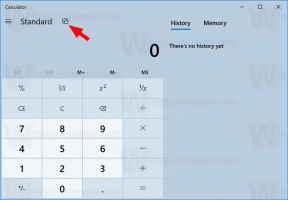विंडोज 10 में कमांड प्रॉम्प्ट के माध्यम से मदरबोर्ड की जानकारी प्राप्त करें
विंडोज 10 में, आप कमांड लाइन का उपयोग करके अपने पीसी में स्थापित मदरबोर्ड के बारे में जानकारी देख सकते हैं। यदि आपको इसे प्रिंट करना है या अपने पीसी को पुनरारंभ किए बिना या किसी तीसरे पक्ष के उपकरण का उपयोग किए बिना अपने मदरबोर्ड विवरण देखना है, तो यह एक ही कमांड के साथ किया जा सकता है।
विज्ञापन
एक मदरबोर्ड मुख्य सर्किट बोर्ड है जिसका उपयोग आपके कंप्यूटर के सभी हिस्सों को एक साथ जोड़ने के लिए किया जाता है। यह कंप्यूटर के सीपीयू, एक्सपेंशन कार्ड और मेमोरी के लिए सॉकेट के साथ आता है। इसके अलावा, इसमें विभिन्न पीसी हार्डवेयर को सीधे या केबल के साथ प्लग करने के लिए हार्ड ड्राइव कनेक्टर, और अन्य पोर्ट और कनेक्टर हैं।
एक विशेष WMIC कमांड है जो विंडोज़ में आपके द्वारा इंस्टॉल किए गए सभी स्टोरेज डिवाइस के बारे में जानकारी प्रदान करने के लिए विंडोज मैनेजमेंट इंस्ट्रुमेंटेशन (डब्लूएमआई) का उपयोग करता है। यह विंडोज 10 सहित सभी आधुनिक विंडोज संस्करणों में काम करता है।
विंडोज 10 में कमांड प्रॉम्प्ट के माध्यम से मदरबोर्ड की जानकारी प्राप्त करें
अपने विंडोज 10 डिवाइस के मदरबोर्ड के बारे में कुछ उपयोगी जानकारी देखने के लिए, निम्न कार्य करें।
- खोलना एक उन्नत कमांड प्रॉम्प्ट.
- निम्न आदेश टाइप करें:
विकी बेसबोर्ड निर्माता, मॉडल, नाम, पार्टनंबर, सीरियलनंबर प्राप्त करें
- कमांड निम्न आउटपुट उत्पन्न करता है:

पावरशेल के साथ मदरबोर्ड की जानकारी प्राप्त करें
- PowerShell को व्यवस्थापक के रूप में खोलें.टिप: आप कर सकते हैं "ओपन पॉवरशेल एज़ एडमिनिस्ट्रेटर" संदर्भ मेनू जोड़ें.
- निम्न कमांड टाइप या कॉपी-पेस्ट करें:
Get-WmiObject win32_baseboard | प्रारूप-सूची उत्पाद, निर्माता, सीरियल नंबर, संस्करण - कमांड आउटपुट देखें। यह इस तरह दिख रहा है:

युक्ति: ऊपर PowerShell कमांड का एक छोटा संस्करण है।
gwmi win32_baseboard | FL उत्पाद, निर्माता, सीरियल नंबर, संस्करण
ये कमांड AIDA64 या HWiNFO जैसे उन्नत टूल को प्रतिस्थापित नहीं कर सकते हैं जो आपको आपके हार्डवेयर के बारे में अधिक जानकारी दे सकते हैं। लेकिन जब आप सीमित या सुरक्षित वातावरण में थर्ड पार्टी ऐप इंस्टॉल नहीं कर सकते हैं, तो पीसी के मदरबोर्ड के बारे में जानकारी देखने के लिए सिर्फ बिल्ट-इन टूल्स का उपयोग करना अच्छा होता है।
बोनस टिप: आप अपने मदरबोर्ड के बारे में कुछ जानकारी प्राप्त कर सकते हैं msinfo32.exe, सिस्टम सूचना उपकरण।
- दबाएं जीत + आर कीबोर्ड पर एक साथ हॉटकी और अपने रन बॉक्स में निम्न कमांड टाइप करें:
msinfo32.
- बाईं ओर सिस्टम सारांश अनुभाग पर क्लिक करें।
- बेसबोर्ड निर्माता, बेसबोर्ड उत्पाद और बेसबोर्ड संस्करण पंक्तियों को देखें।

बस, इतना ही।